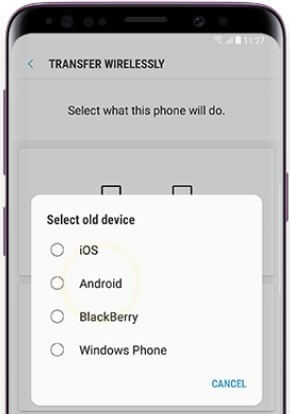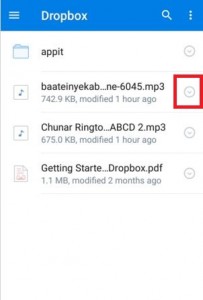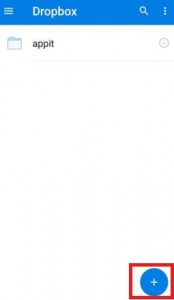Comment transférer des fichiers d'Android vers PC en utilisant Dropbox
Transférez vos fichiers multimédias de téléphone ou de tablette Android tels que vidéo, audio, photos et autres documents. Il est simple de transférer des fichiers d'Android vers un PC à l'aide de Dropbox. Tout d'abord télécharger l'application Dropbox sur votre appareil Android depuis Google Play Store et installez-le. Maintenant créer un compte après avoir ouvert Dropbox et télécharger des fichiers tels que des photos ou des vidéos et d'autres fichiers, lorsque vous téléchargez des fichiers doivent avoir besoin d'une connexion Internet sur votre appareil. Maintenant, tous les fichiers téléchargés transférer directement sur votre PC (Dropbox) sans connecter votre appareil Android au PC via un câble USB.
Vous pouvez aussi ajouter des fichiers multimédias et d'autres données depuis votre ordinateur ou ordinateur portable si vous vous trouvez à proximité de votre ordinateur et enregistrez-le sur votre téléphone ou tablette Android directement votre périphérique de stockage. Suivez les étapes ci-dessous pour transférer des fichiers d'Android vers un PC à l'aide de Dropbox ou sans câble USB.
Comment désactiver le téléchargement de la caméra sur Dropbox Android
Comment supprimer plusieurs fichiers de Dropbox sur Android
Comment transférer des SMS d'un appareil Android vers un PC ou un ordinateur portable
Comment transférer des fichiers d'Android vers PC à l'aide de Dropbox
Étape 1: Connexion "Dropbox" sur votre téléphone ou tablette Android
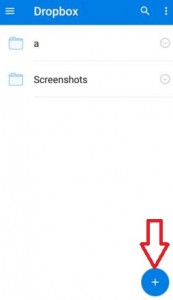
Étape 2: Appuyez sur Icône «+» du bas du côté droit

Étape 3: Cliquer sur "Télécharger des fichiers"

Étape 4: Appuyez sur «Photos» ou «vidéos»
Choisissez des photos ou des vidéos de l'appareil photo ou du périphérique de stockage à télécharger dans Dropbox
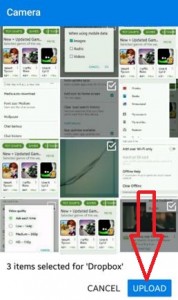
Étape 5: Après avoir sélectionné les fichiers, appuyez sur Bouton "télécharger"
Étape 6: Maintenant ouvrez Dropbox sur votre PC ou bureau et connectez-vous

Étape 7: Appuyez sur "Des dossiers" de la liste de gauche
Tu peux voir le liste des fichiers téléchargés ou transférés d'Android vers PC ou ordinateur portable
Étape 8: Cliquez sur les fichiers que vous souhaitez télécharger sur ton ordinateur

Étape 9: Appuyez sur "Trois points horizontaux" du haut du coin droit
Étape 10: Cliquez sur "Télécharger". C'est tout.
Il est facile de transférer des fichiers multimédias ou d'autres données d'Android vers un PC ou un PC vers un téléphone ou une tablette Android à l'aide de Dropbox sans connecter le câble USB de l'appareil en quelques minutes.
Avez-vous trouvé le processus ci-dessus pour transférer des fichiersd'Android à PC en utilisant Dropbox utile? Si vous rencontrez des problèmes de mise en œuvre, n'hésitez pas à me le faire savoir dans la zone de commentaire ci-dessous, nous serions ravis de vous aider. Connectez-vous avec nous pour les dernières mises à jour quotidiennes!